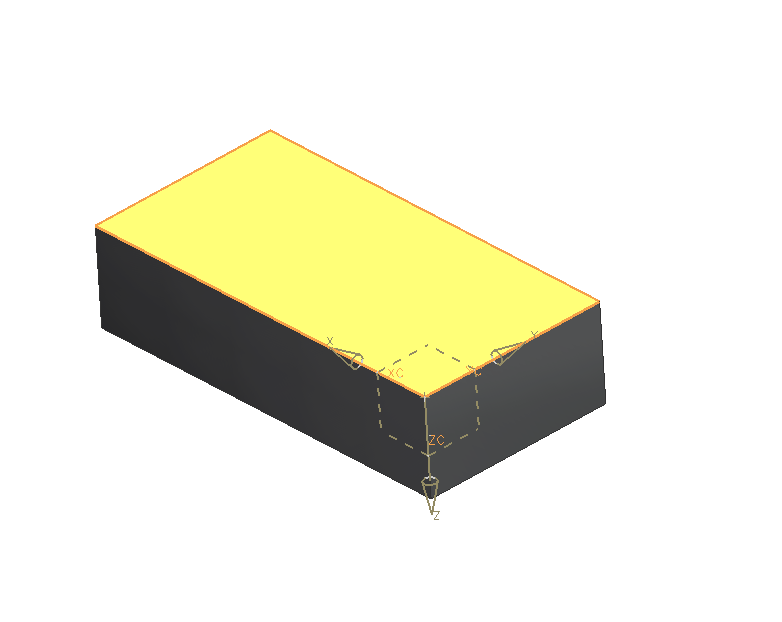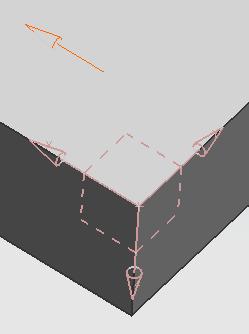4.2.3.3 Pocket (Tasche)
In dieser Übungseinheit lernen Sie das Feature Pocket (Tasche) kennen.
Damit lassen sich rechteckige Vertiefungen auf Flächen erzeugen.
Öffnen Sie das Teil block, sofern Sie es im Laufe des Tutorials bereits erstellt haben, und speichern Sie es unter pocket gemäß Namenskonvention ab. Andernfalls erstellen Sie das Einzelteil pocket mit einem Block (Quader) als Grundkörper mit folgenden Maßen:
| Bezeichnung | Maß [mm] |
|---|---|
| Lenght | 200 |
| Width | 100 |
| Height | 50 |
Es soll eine rechteckige Vertiefung erstellt werden. Wählen Sie das Feature Pocket ![]() . Im nun erscheinenden Menü wählen Sie die Option Rectangular aus.
. Im nun erscheinenden Menü wählen Sie die Option Rectangular aus.
Es erscheint nun das Menüfenster Pocket. (siehe Abbildung "Menü Pocket")
Einfache Nut
Wählen Sie die Option Rectangular aus. Klicken Sie die Fläche an, von der aus Sie die Nut in das Bauteil einbringen möchten, hier die XY-Ebene.
Als horizontale Referenz wählen Sie die XZ-Ebene. Es erscheint nun ein Vektorpfeil, welcher in die Längenausrichtung der Tasche zeigt. (siehe Abbildung "Ebenenauswahl Pocket") und (siehe Abbildung "Vektorpfeil")
Geben Sie im Fenster Rectangular Pocket folgende Maße ein:
| Bezeichnung | Maß [mm] |
|---|---|
| Length | 50 |
| Width | 15 |
| Depth | 5 |
Bestätigen Sie mit OK.
Es folgt die Positionierung der Nut. Wählen Sie im Fenster Positioning ![]() (Parallel at a Distance). Klicken Sie auf die Längskante des Quaders und dann auf die entsprechende Kante der Nut. Geben Sie den Wert 42.5 mm ein und bestätigen Sie mit OK.
(Parallel at a Distance). Klicken Sie auf die Längskante des Quaders und dann auf die entsprechende Kante der Nut. Geben Sie den Wert 42.5 mm ein und bestätigen Sie mit OK.
Wählen Sie nun ![]() (Perpendicular Dimension) aus. Bemaßen Sie den Abstand von der Nut zur bis Querkante mit 20 mm.
(Perpendicular Dimension) aus. Bemaßen Sie den Abstand von der Nut zur bis Querkante mit 20 mm.
Beenden Sie das Menü mit OK und Cancel. (siehe Abbildung "Pocket erzeugt")
Nut mit Eckradius
Wählen Sie die Nut mit der LMT an. Klicken Sie dann mit der RMT auf die orange erscheinende Nut. Im Auswahlmenü wählen Sie nun Edit Parameters und im gleichnamigen Fenster die Option Feature Dialog.
Verändern Sie im Fenster Edit Parameters den Wert für Corner Radius auf 3 mm und bestätigen Sie mit OK. (siehe Abbildung "Edit Parameters")
Alternativ können Sie mit der RMT auf den Eintrag des Features im Modellbaum klicken und im dann erscheinenden Kontextmenü den Eintrag  auswählen.
auswählen.
| Hinweis: | Edit Parameters entspricht genau dem Aufbau des Fensters Rectangular Pocket. Hier können Sie auch die schon eingegebenen Parameter verändern. |
Verlassen Sie mit OK das Menü. (siehe Abbildung "Pocket mit Eckradius")